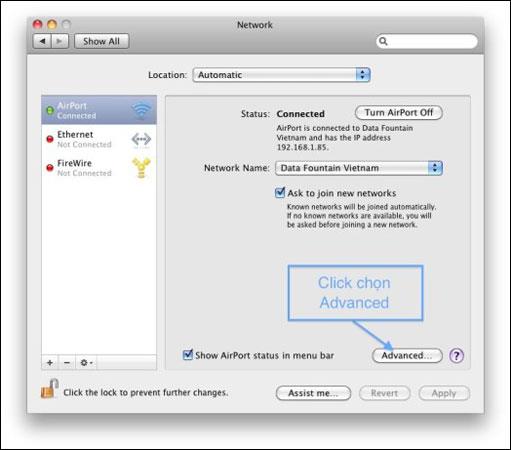„Google“ DNS šiandien yra vienas geriausių DNS, kuriuo pasitiki daugelis žmonių, pasižyminčių dideliu greičiu ir stabilumu. Tačiau nutrūkus šviesolaidiniams kabeliams ar su „Google“ paslaugomis susijusioms klaidoms, pakeitus „Google“ DNS gali padėti išspręsti šias problemas. Šiandien „Tips.BlogCafeIT“ padės pakeisti DNS savo „Mac“!
Pakeiskite „Google“ DNS „MacOS“.
„Mac“ sistemos DNS nustatymai nurodomi tinklo lange.
Šiame straipsnyje pakeisime DNS serverio nustatymus Mac OS 10.5.
Pirmiausia turite eiti į Apple > System Preferences > Network.
Jei spynos piktograma apatiniame kairiajame lango kampe užrakinta, spustelėkite ją, kad atliktumėte pakeitimus, o kai būsite paraginti autentifikuoti, įveskite slaptažodį.
Pasirinkite ryšį, kuriam norite konfigūruoti „Google“ viešąjį DNS. Pavyzdžiui: norėdami pakeisti eterneto ryšio parametrus, spustelėkite Built-In Ethernet , tada spustelėkite Advanced.
Norėdami pakeisti belaidžio ryšio nustatymus, spustelėkite Airport, tada spustelėkite Advanced.
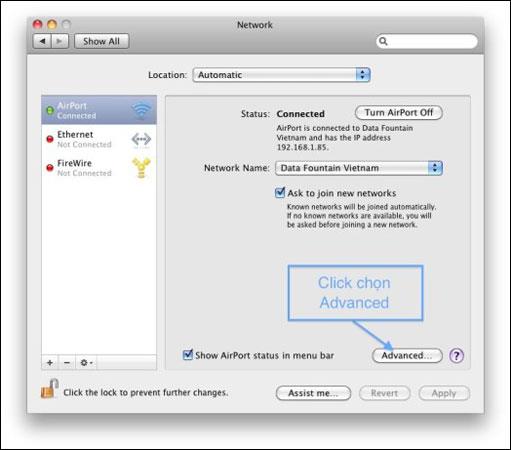
Pasirinkite DNS skirtuką.
Paspauskite + , kad pakeistumėte visus sąraše nurodytus adresus arba įtrauktumėte „Google“ IP adresus sąrašo viršuje:
- IPv4: 8.8.8.8 ir 8.8.4.4.
- IPv6: 2001: 4860: 4860 :: 8888 ir 2001: 4860: 4860 :: 8844.
- Tik IPv6: vietoj anksčiau nurodytų IPv6 adresų galite naudoti Google DNS64 .
Tada spustelėkite Taikyti > Gerai .
Norėdami patikrinti, ar jūsų nustatymai veikia tinkamai, galite peržiūrėti straipsnį Patikrinkite „Google“ DNS nustatymus .
Jei norite pakeisti, pakartokite aukščiau aprašytą procesą, kad prijungtumėte papildomus tinklo ryšius.
Sėkmės!
Žiūrėti daugiau: Gerų, greičiausių DNS iš Google, VNPT, FPT, Viettel, Singapūro sąrašas